连接到EOS Utility
本节介绍如何通过Wi-Fi将相机连接到计算机并使用EOS软件或其他专用软件执行相机操作。设定Wi-Fi连接前,先在计算机上安装最新版本的软件。
有关计算机的操作说明,请参阅计算机用户手册。
使用EOS Utility操作相机
使用EOS Utility (EOS软件)时,可以导入相机中的图像、控制相机以及执行其他操作。
相机上的步骤(1)
-
选择[
:
连接至EOS Utility]。
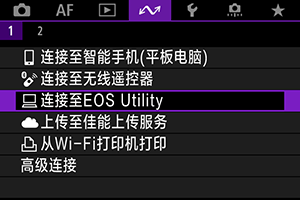
-
选择[添加要连接的设备]。
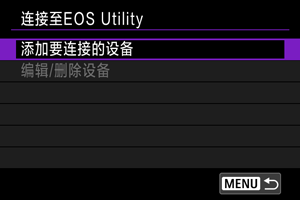
-
查看SSID(网络名称)和密码。

计算机上的步骤(1)
-
选择SSID,然后输入密码。
计算机屏幕(示例)
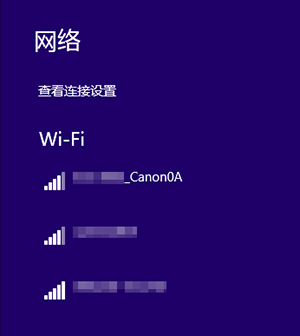
相机上的步骤(2)
-
选择[确定]。
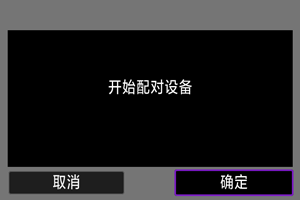
-
显示以下信息。“******”代表要连接的相机的MAC地址的最后6位数。

-
计算机上的步骤(2)
-
启动EOS Utility。
-
在EOS Utility上,单击[通过Wi-Fi/LAN配对]。
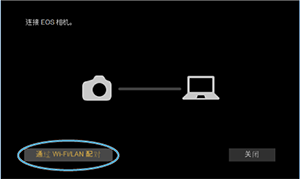
- 如果显示与防火墙有关的信息,选择[是]。
-
单击[连接]。
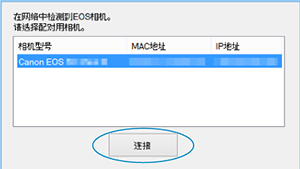
- 选择要连接的相机,然后单击[连接]。
相机上的步骤(3)
与计算机的Wi-Fi连接现已完成。
- 在计算机上使用EOS Utility操作相机。
- 要通过Wi-Fi重新连接,请参阅通过Wi-Fi/蓝牙重新连接。
[ Wi-Fi开启]屏幕
Wi-Fi开启]屏幕
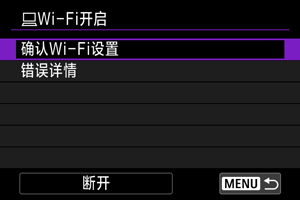
注意
-
如果在通过遥控拍摄记录短片时Wi-Fi连接中断,将发生以下情况。
- 相机处于短片记录模式下,正在进行的短片记录将继续。
- 相机处于静止图像拍摄模式下,正在进行的短片记录将终止。
- 如果在EOS Utility中设为短片记录模式,则不能使用本相机以静止图像拍摄模式进行拍摄。
- 与EOS Utility建立Wi-Fi连接后,某些功能不可用。
- 在遥控拍摄时,自动对焦速度可能会变慢。
- 根据通信状态,图像显示或快门释放时机可能会有延迟。
- 在遥控实时显示拍摄时,图像传输速率比采用接口连接线连接的速率慢。因此,将无法流畅地显示移动被摄体。
